Come accedere a Boot Manager di Windows
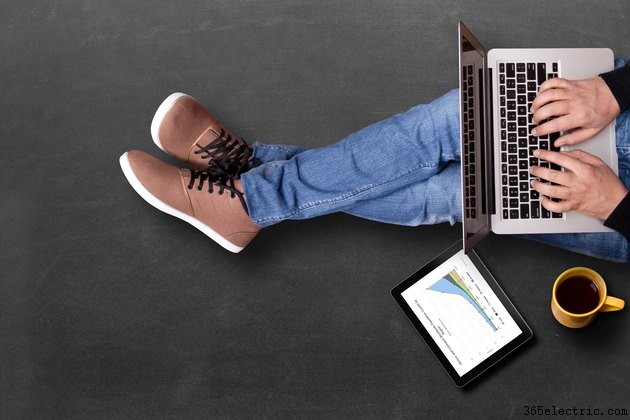
A volte, potresti trovarti in una situazione in cui hai bisogno che il tuo computer si avvii in un modo diverso dal solito. Che tu stia risolvendo i problemi per trovare l'origine di un problema con il tuo computer o aggiornando il sistema operativo del tuo computer all'ultima versione, a volte dovrai caricare i dati direttamente da un CD, un'unità flash, un disco rigido secondario o anche un secondo sistema operativo installato sul tuo computer. Fortunatamente, non devi essere un professionista della tecnologia per farlo:puoi facilmente eseguire questa attività utilizzando Boot Manager di Windows, accessibile tramite la sequenza di avvio del tuo computer o tramite un'opzione di menu all'interno delle impostazioni del tuo sistema operativo Windows.
Che cos'è BootManager di Windows?
Il Boot Manager di Windows è un piccolo software di utilità installato sul volume di avvio, la piccola quantità di spazio riservato sul disco rigido che controlla il modo in cui il computer si avvia. Di solito, Boot Manager funziona in background quando accendi il computer, caricando automaticamente l'installazione di Windows. Tuttavia, puoi accedere manualmente al menu Boot Manager di Windows, consentendoti di modificare temporaneamente la sequenza di avvio del tuo computer. Sulla maggior parte dei computer, questo può essere ottenuto premendo il tasto "F8" non appena il computer si accende. Quando si apre il menu Boot Manager di Windows, puoi utilizzare i tasti freccia per selezionare un sistema operativo o un'origine di avvio esterna e quindi premere "INVIO" per caricarlo.
Accesso a Boot Manager di Windows 10
Se hai problemi ad accedere a Boot Manager durante il processo di avvio del computer, puoi accedere a Boot Manager di Windows 10 tramite il menu Impostazioni dopo che il computer ha caricato l'installazione predefinita di Windows. Per fare ciò, fai clic sull'ingranaggio per "Impostazioni" all'interno del menu Start, quindi fai clic su "Aggiorna e sicurezza" nella finestra che appare. Nel menu sul lato sinistro della finestra, fai clic su "Ripristino", quindi sotto l'intestazione "Avvio avanzato" fai clic su "Riavvia ora". Il tuo computer si riavvierà e ti darà accesso al Boot Manager.
Boot Manager su Windows 8.1
Puoi anche accedere a Boot Manager di Windows direttamente tramite l'installazione di Windows 8.1 seguendo più o meno la stessa procedura. Dal menu Start, apri "Impostazioni", quindi fai clic su "Modifica impostazioni PC". Apri il menu delle impostazioni "Generale", quindi fai clic su "Riavvia ora" sotto l'intestazione "Avvio avanzato". Nel menu visualizzato dopo il riavvio del computer, seleziona "Usa un dispositivo" per aprire Boot Manager.
